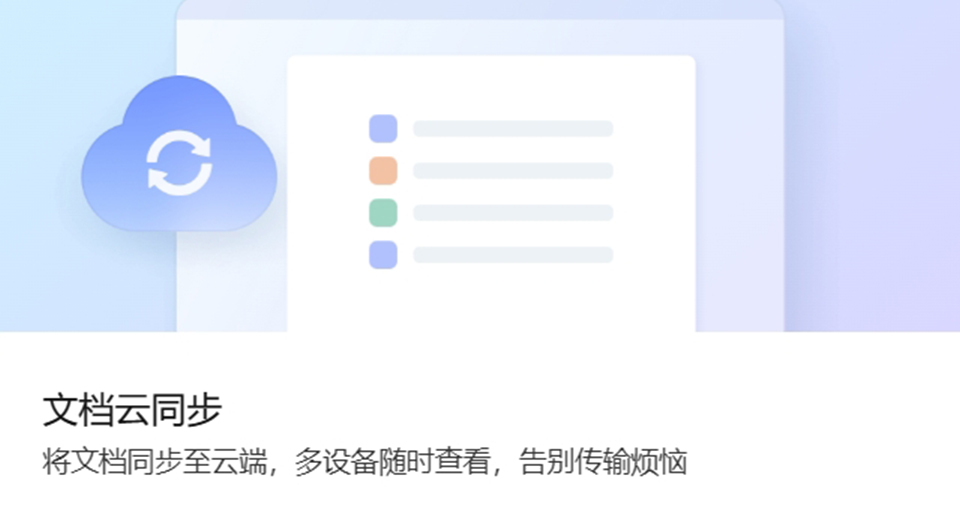
我们在Excel表格中进行大量数据的浏览和编辑时,经常会需要用到水平滚动条和垂直滚动条,通过使用滚动条可以帮助我们快速滑动大量数据,方便我们进行查看和编辑。如果我们发现自己的Excel表格中没有水平滚动条和垂直滚动条,我们其实可以自己设置让其显示出来。那小伙伴们知道Excel表格中怎么显示水平滚动条和垂直滚动条吗,其实显示方法是非常简单的,只需要进行几个非常简单的步骤就能成功显示了。我们只需要在Excel选项窗口找到并点击勾选“显示水平滚动条”和“显示垂直滚动条”就可以了。接下来,小编就来和小伙伴们介绍具体的操作步骤了,有需要的小伙伴们快来一起往下看看吧!
操作步骤
第一步:打开Excel表格,点击界面左上角的“文件”;
第二步:接着在新打开的页面左下角点击“选项”;
第三步:进入“Excel选项”窗口后,点击左侧的“高级”,接着在右侧滑动找到“显示水平滚动条”和“显示垂直滚动条”并点击勾选,点击“确定”;
第四步:回到编辑界面就可以看到在界面右侧和底部滚动条出现了。
以上就是Excel表格中显示水平滚动条和垂直滚动条的方法教程的全部内容了。在高级栏,我们还可以根据自己的实际需要,点击显示工作表标签,使用“自动筛选”菜单分钟日期等等。
版权声明:本文内容由网络用户投稿,版权归原作者所有,本站不拥有其著作权,亦不承担相应法律责任。如果您发现本站中有涉嫌抄袭或描述失实的内容,请联系我们jiasou666@gmail.com 处理,核实后本网站将在24小时内删除侵权内容。